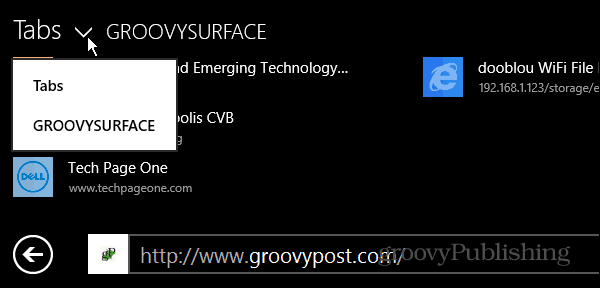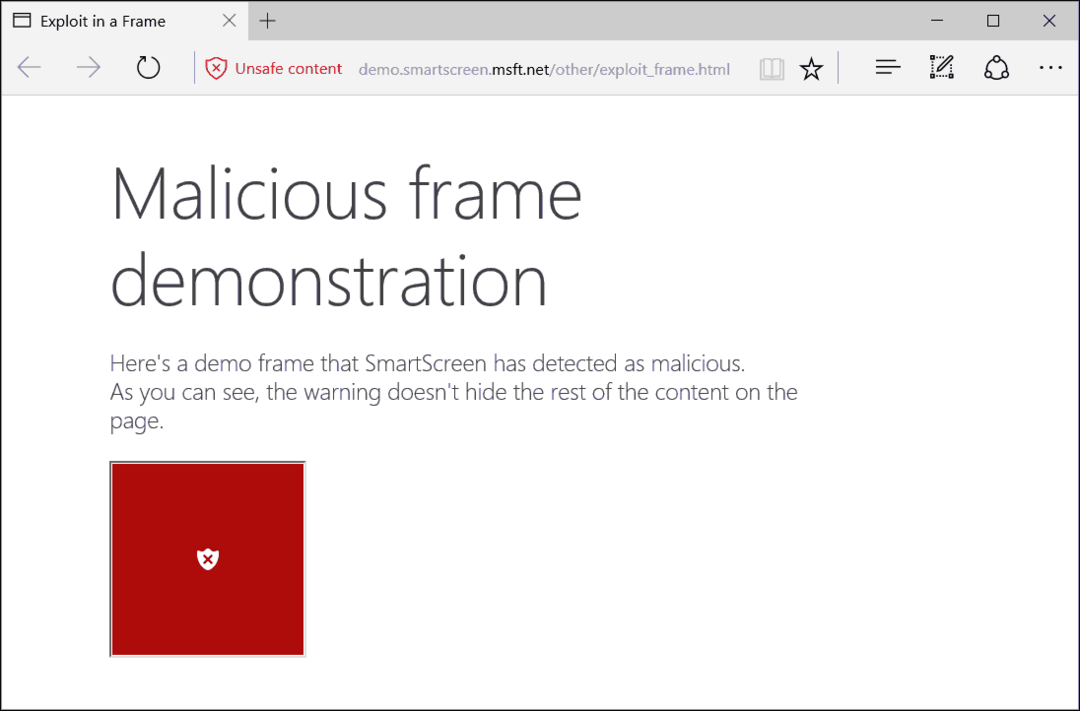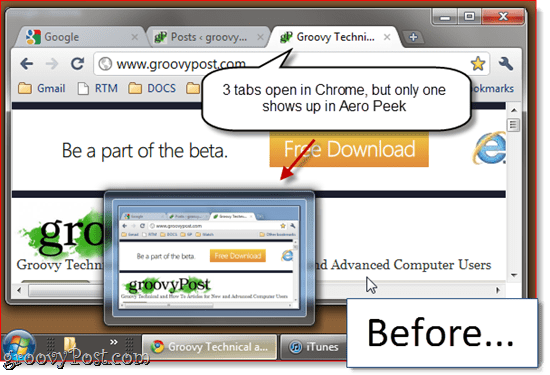Bloger dla początkujących: Windows Live Writer Tips
Microsoft / / March 19, 2020
Jeśli dopiero zaczynasz blogować i jesteś użytkownikiem Windows Live Writer dla systemu Windows, oto kilka wskazówek, jak unikać nagłych emotikonów, zapisywania ustawień i innych.
Jeśli dopiero zaczynasz blogowanie i jesteś użytkownikiem systemu Windows, jednym z najlepszych, jeśli nie najlepszym narzędziem do blogowania jest Windows Live Writer (WLW) - chociaż Word 2013 jest doskonałym narzędziem do tworzenie i publikowanie postów na blogu zbyt. Jest całkowicie darmowy i jest częścią Microsoft Live Essentials Pakiet.
Pakiet zawiera Live Writer, jest Live Mail, Messenger, Galeria zdjęć, OneDrivei Movie Maker. Możesz pobrać Microsoft Essentials tutaj.
Zapisz ustawienia jako domyślne
Gdy zaczniesz korzystać z WLW, bez wątpienia będziesz chciał skonfigurować swoje strony zgodnie z własnymi upodobaniami lub w razie potrzeby dla witryny, na której blogujesz.
Istnieje wiele różnych ustawień, które można skonfigurować w Narzędziach obrazu znajdujących się na Wstążce. Gdy już skonfigurujesz takie elementy, jak ramki, wyrównanie i marginesy, jak je lubisz, kliknij przycisk, aby zapisać je jako domyślne. Ułatwia to tworzenie bloga z dużą ilością zdjęć.
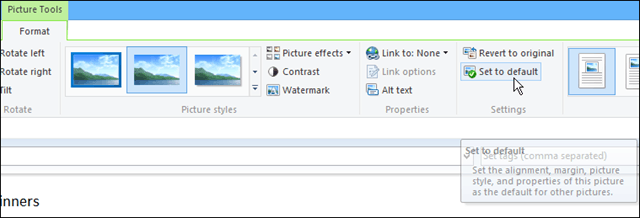
Zatrzymaj automatyczne emotikony
Nie wiem, dlaczego jest to domyślnie włączone, ale jeśli wpiszesz tekstową wersję emotikonu, Live Writer umieści go w poście.
Na przykład, to może pojawić się podczas pisania:
Teraz wszystko jest aktualizowane na urządzeniu z Androidem
użyłem Urządzenia) i umieścił ikonę półksiężyca. Jeśli napotkasz taką sytuację, możesz po prostu nacisnąć klawisz Backspace, aby powrócić do żądanego tekstu.
Aby trwale temu zapobiec w Windows Live Writer 2012, przejdź do Plik> Opcje> Edycja i w Opcjach ogólnych odznacz „Zamień emotikony tekstowe na grafikę emotikonów” i kliknij OK.
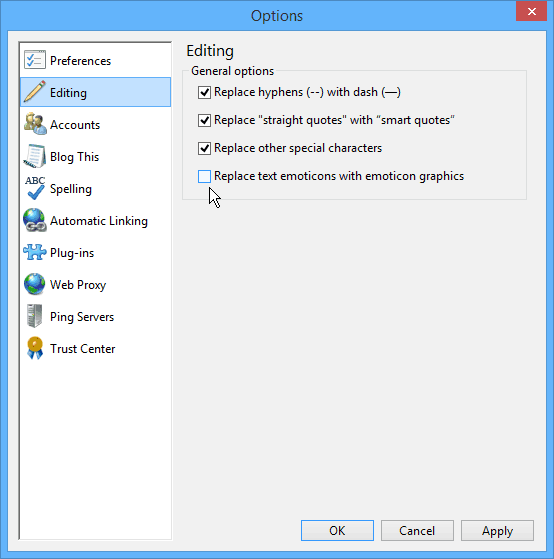
Liczba słów w Live Writer
Często w blogosferze twoja historia wymaga określonej liczby słów lub zarabiasz za liczbę słów. Aby to śledzić, WLW ma możliwość wyświetlania liczby słów w czasie rzeczywistym.
Aby ją włączyć, przejdź do Plik> Opcje> Preferencje i w Opcjach ogólnych zaznacz Pokaż liczbę słów w czasie rzeczywistym na pasku stanu ”i kliknij OK.
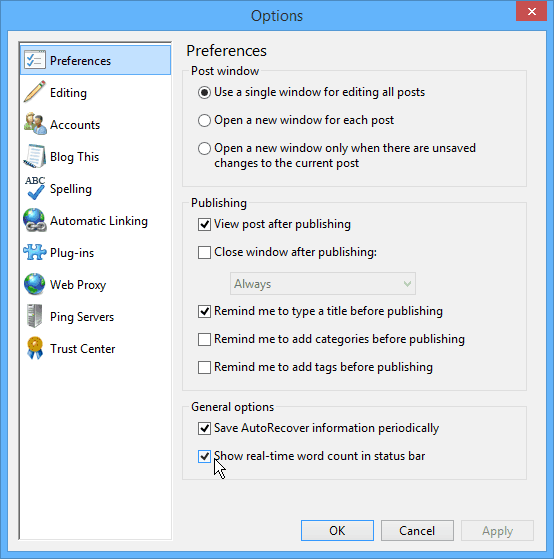
Następnie w prawym dolnym rogu paska stanu wyświetlana jest niewielka liczba słów.
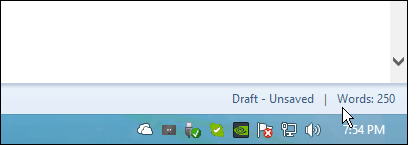
To tylko kilka wskazówek, które mogą okazać się przydatne.
Jeśli jesteś doświadczonym blogerem, jakie są twoje ulubione narzędzia i sztuczki, które poleciłbyś komuś, kto dopiero zaczyna? Zostaw komentarz poniżej i daj nam znać!